Як експортувати нотатки в Apple Notes як PDF на будь-якому пристрої

Дізнайтеся, як експортувати нотатки в Apple Notes як PDF на будь-якому пристрої. Це просто та зручно.

Ваша гарнітура Logitech G933 блимає червоним щоразу, коли ви намагаєтесь підключити її до ПК чи ігрової консолі?
Ну, ми всі знаємо, що гарнітура Logitech G933 в основному розроблена для любителів ігор, які хочуть насолоджуватися кожною миттю свого ігрового процесу. Це дає вам чудові враження від найкращого аудіо або музики під час гри на консолях або ПК.
Ось чому стає надто важко впоратися з ситуацією, коли гарнітура Logitech не працює . Але якщо ви вже зіткнулися з цим, то не напружуйтеся, оскільки це можна легко виправити.
Як швидке вирішення, ви можете спробувати такі рішення, як апаратне скидання Logitech, оновлення мікропрограми тощо, щоб вирішити проблему, що гарнітура Logitech g933 блимає червоним.
Для детального обговорення того, як вирішити проблему блимання червоним гарнітурою Logitech G933 , вам потрібно уважно прочитати цю публікацію. Але перед цим важливо знати, чому моя гарнітура Logitech блимає червоним і які інші додаткові проблеми зазвичай виникають у гарнітурі Logitech G933.
Чому мій Logitech G933 блимає червоним?
Нижче наведено кілька найбільш очевидних причин, через які виникає помилка Logitech G933 .
Інші проблеми, пов’язані з блиманням червоного кольору Logitech G933?
Нижче наведено кілька найпоширеніших помилок Logitech G933 разом із їх виправленнями.
Як виправити помилку Logitech G933, що блимає червоним?
Тепер настав час переглянути кожне з наведених у списку виправлень помилки Logitech G933, що блимає червоним.
Примітка: ми пропонуємо всім читачам дуже уважно дотримуватися рішень, щоб уникнути будь-якого пошкодження гарнітури.
Зміст
1: Hard Reset Гарнітура Logitech G933
Найперше, що ви повинні спробувати вирішити проблему , що блимає червоним у Logitech G933, — це жорстке скидання пристрою.
Здійснивши жорстке скидання пристрою, ви можете видалити всі раніше збережені конфігурації, які встановлені у вашій гарнітурі, як у новій.
Вам знадобиться шпилька, щоб зняти ліву бічну пластину.
2: Оновлення мікропрограми
Оновлення мікропрограми шляхом інсталяції новіших версій також допомагає вирішити проблему Logitech G933 Flashing Red .
Якщо ви не знаєте, як виконати це завдання, дотримуйтесь наведених інструкцій.
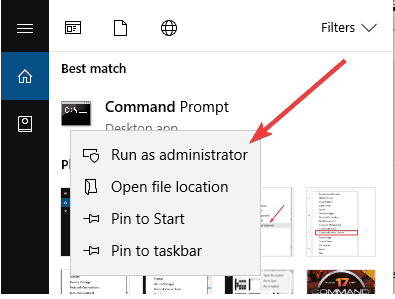
Компакт-диск C:\Program Files\Logitech Gaming Software\FWUpdate\G933
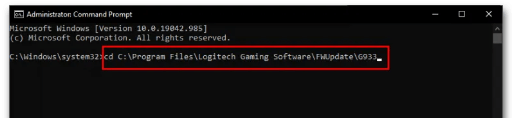
G933Update_v25.Exe /FORCE
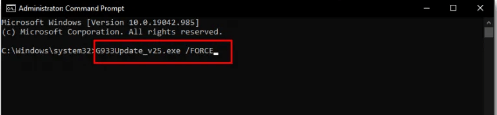
3: Зарядіть батарею гарнітури Logitech G933
Що робити, якщо батареї розрядилися або повністю розрядяться раніше? У такому випадку ми стикаємося з такими проблемами.
Негайно перевірте батареї гарнітури Logitech G933, тому що зазвичай видно, що червоне світло починає блимати, коли батарея повністю розряджається.
Отже, повністю зарядіть акумулятор і перевірте, чи вирішено проблему.
4: Замініть розряджену батарею гарнітури Logitech G933
Також є ймовірність, що батареї вашої гарнітури Logitech G933 тепер розряджені. У такій ситуації батареї не заряджаються, тому вам потрібно замінити старі батареї на нові.
Після заміни розрядженої батареї у вас не виникне проблема блимання червоного індикатора Logitech G933. Але якщо, на жаль, проблема не зникає, перейдіть до наступного рішення.
5: Спробуйте USB Wireless Mix Adapter
Інше рішення, яке ви повинні спробувати, це підключення всіх кабелів до порту вашого ПК.
Тепер перевірте, чи можете ви вловити звук або музику з гарнітури Logitech G933. якщо ви все ще стикаєтеся з тією самою проблемою в гарнітурі, тоді рекомендуємо використовувати USB-адаптер Wireless Mix для підключення гарнітури до ігрової консолі або ПК.
6: Оновіть драйвери USB
Ще одна серйозна причина проблеми з Logitech G933 Flashing Red – застарілі драйвери USB. Тому буде краще, якщо ви оновите драйвер USB, встановивши його нову версію.
Ось кроки, яких слід виконати для оновлення драйвера USB.
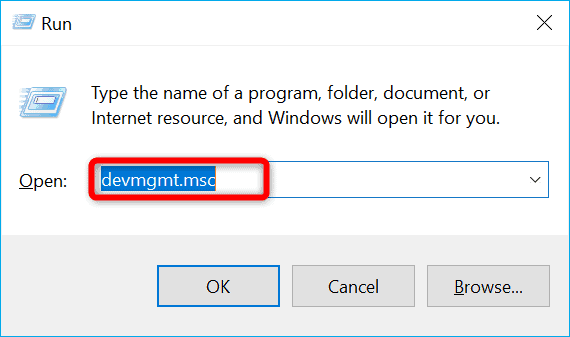
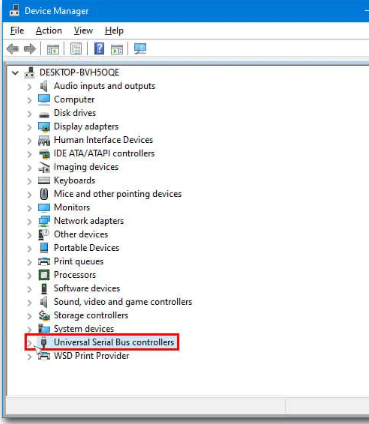

Окрім цього, у вас є можливість автоматично оновлювати драйвер за допомогою інструмента Driver Easy .
Це програмне забезпечення повністю сканує ваш ПК і шукає найбільш підходящі драйвери.
Вам не потрібно турбуватися про те, яка ОС зараз працює у вашій системі, чи завантажуєте чи встановлюєте правильний драйвер чи ні. Програмне забезпечення Driver Easy подбає про всі ці речі.
Get Driver Easy для автоматичного оновлення драйверів USB
7: Зверніться до офіційної служби підтримки
Якщо проблема не вирішується навіть після спроби всіх наведених виправлень, краще звернутися до найближчого авторизованого центру ремонту ПК.
Експерти-техніки можуть легко визначити причину, чому ваша гарнітура Logitech G933 не працює, і відремонтувати її без будь-яких пошкоджень.
Якщо ви придбали цей продукт кілька місяців тому, на нього діє гарантійний термін. Тож швидше їдьте в сервісний центр, вам замінять гарнітуру G933.
Покращуйте продуктивність комп’ютера лише кількома простими кліками
Якщо під час гри у високій роздільній здатності на комп’ютері з Windows 10 виникають проблеми з рендерингом, як-от затримка, збої або він стає надто повільним для роботи.
У цьому випадку найбільш рекомендованим варіантом є PC Repair Tool , оскільки він досить ефективний для вирішення кількох проблем ПК.
Цей розширений інструмент забезпечує повне сканування вашого ПК. Протягом кількох секунд він виявить і усуне проблему вашого ПК.
Окрім цього, інструмент можна використовувати для вирішення різних інших проблем, таких як помилка гри, помилка BSOD, помилка реєстру, помилка DLL, і захищає ПК від вірусів/зловмисного програмного забезпечення .
Отримайте PC Repair Tool, щоб оптимізувати продуктивність ПК з Windows 10
FAQ (Часті запитання)
Чому моя гарнітура блимає червоним?
Якщо навушники Logitech G933 блимають червоним, це означає, що акумулятор розряджається. Помаранчеве світло вказує на стан вашого акумулятора, тому його потрібно заряджати протягом кількох годин.
Що означає червоне світло на гарнітурі Logitech?
Якщо вашу гарнітуру Logitech G933 увімкнено, а світлодіодний індикатор «LINK» починає світитися ЧЕРВОНИМ, це означає, що ваша гарнітура не може налаштувати бездротовий сигнал. Червоне світло означає, що його потрібно скинути.
Підсумок:
Якщо ви також зіткнулися з тією ж проблемою, що гарнітура Logitech g933 блимає червоним, спробуйте наведені вище виправлення.
За допомогою наведених кроків з усунення несправностей ви можете легко вирішити проблему з блиманням червоним гарнітурою Logitech g933 і насолоджуватися улюбленою музикою та аудіо, граючи в ігри.
І не забудьте натиснути кнопку «подобається» та «поділитися», щоб ніколи не пропускати інші цікаві статті.
Якщо під час використання LGS оновлення мікропрограми не починається, ви можете вручну оновити мікропрограму на ігровій гарнітурі за допомогою командного рядка Windows.
ПРИМІТКА. Будь ласка, переконайтеся, що всі інші гарнітури відключені від комп’ютера перед початком оновлення мікропрограми.
Бездротовий адаптер
Гарнітура
Дізнайтеся, як експортувати нотатки в Apple Notes як PDF на будь-якому пристрої. Це просто та зручно.
Як виправити помилку показу екрана в Google Meet, що робити, якщо ви не ділитеся екраном у Google Meet? Не хвилюйтеся, у вас є багато способів виправити помилку, пов’язану з неможливістю поділитися екраном
Дізнайтеся, як легко налаштувати мобільну точку доступу на ПК з Windows 11, щоб підключати мобільні пристрої до Wi-Fi.
Дізнайтеся, як ефективно використовувати <strong>диспетчер облікових даних</strong> у Windows 11 для керування паролями та обліковими записами.
Якщо ви зіткнулися з помилкою 1726 через помилку віддаленого виклику процедури в команді DISM, спробуйте обійти її, щоб вирішити її та працювати з легкістю.
Дізнайтеся, як увімкнути просторовий звук у Windows 11 за допомогою нашого покрокового посібника. Активуйте 3D-аудіо з легкістю!
Отримання повідомлення про помилку друку у вашій системі Windows 10, тоді дотримуйтеся виправлень, наведених у статті, і налаштуйте свій принтер на правильний шлях…
Ви можете легко повернутися до своїх зустрічей, якщо запишете їх. Ось як записати та відтворити запис Microsoft Teams для наступної зустрічі.
Коли ви відкриваєте файл або клацаєте посилання, ваш пристрій Android вибирає програму за умовчанням, щоб відкрити його. Ви можете скинути стандартні програми на Android за допомогою цього посібника.
ВИПРАВЛЕНО: помилка сертифіката Entitlement.diagnostics.office.com



![[ВИПРАВЛЕНО] Помилка 1726: Помилка виклику віддаленої процедури в Windows 10/8.1/8 [ВИПРАВЛЕНО] Помилка 1726: Помилка виклику віддаленої процедури в Windows 10/8.1/8](https://img2.luckytemplates.com/resources1/images2/image-3227-0408150324569.png)
![Як увімкнути просторовий звук у Windows 11? [3 способи] Як увімкнути просторовий звук у Windows 11? [3 способи]](https://img2.luckytemplates.com/resources1/c42/image-171-1001202747603.png)
![[100% вирішено] Як виправити повідомлення «Помилка друку» у Windows 10? [100% вирішено] Як виправити повідомлення «Помилка друку» у Windows 10?](https://img2.luckytemplates.com/resources1/images2/image-9322-0408150406327.png)


